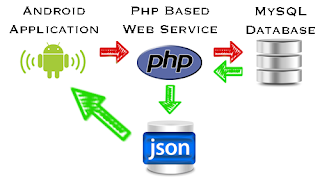Tuto Android: utilisation de startActivityForResult() au niveau de l'Intent

A l'aide de la méthode Android startActivityForResult (), nous pouvons obtenir des résultats d'une autre activité. A l'aide de la méthode Android startActivityForResult (), nous pouvons envoyer des informations d'une activité à l'autre et vice-versa. La méthode startActivityForResult(), nécessite un résultat de la deuxième activité (l’activité invoquée). Dans ce cas, nous devons substituer la méthode onActivityResult() qui est appelée automatiquement lorsque la deuxième activité rendra le résultat. Dans notre exemple nous voulons passer le l’activité principale à l’activité secondaire après avoir cliqué sur le bouton. Il faut utiliser startActivityForResult().La première activité contient un TextView et un bouton. La seconde activité contient un EditText et un bouton. Lorsque l’utilisateur tape quelque chose dans l’EditText et clique sur le bouton soumettre l’activité principale doit s’afficher et le TextView doit afficher le contenu que l’utilisat...